S U P P O R T
サポート
インターネット接続や操作方法など、
しっかりサポートいたします。


サポート
インターネット接続や操作方法など、
しっかりサポートいたします。
店頭でご契約の方は以下の設定を
当社にて行います。
その際は事前に端末の持込及び購入等での
ご用意をお願いいたします。

SIMカードに添付のSIMピンを使用し、
端末側面にあるSIMトレイの穴に
まっすぐ奥までSIMピンを挿入すると
SIMトレイが出てきます。
SIMカードの向きや形状に合わせてSIMカードを
セットして挿入します。
機種によりSIMカードの挿入方法が異なります。
※ご不明な場合は、端末の型番でメーカーの
ユーザマニュアルをご確認いただくか、
販売元にお問合せ下さい。
step1.
SIMカード挿入
SIMカードを利用するiPhoneに入れ、
Wi-Fiに接続します。
step2.
プロファイルのダウンロード
(準備)
iPhoneのSafariを起動し、本ページを開きます。
※Safari以外で、次に行うプロファイルをダウンロードした場合、
インターネットをご利用いただけません。
もしSafari以外でプロファイルをダウンロードしてしまった場合は、
必ず先に削除してから改めてSafariで
ダウンロードをしていただく必要があります。
■削除方法■
「設定」>「プロファイルがダウンロードされました」>
「ダウンロード済みプロファイルを削除」

step3.
プロファイルのダウンロード
以下の「download」ボタンから
プロファイルをダウンロードします。
プロファイルのダウンロード許可をクリックし、
ダウンロード後は画面を一度閉じてください。
設定へ戻り、「プロファイルがダウンロードされました」が
表示されていることを確認して下さい。
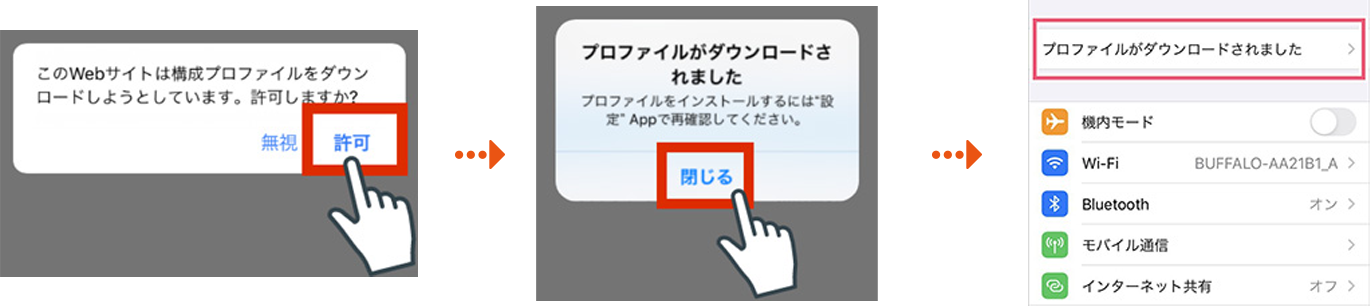
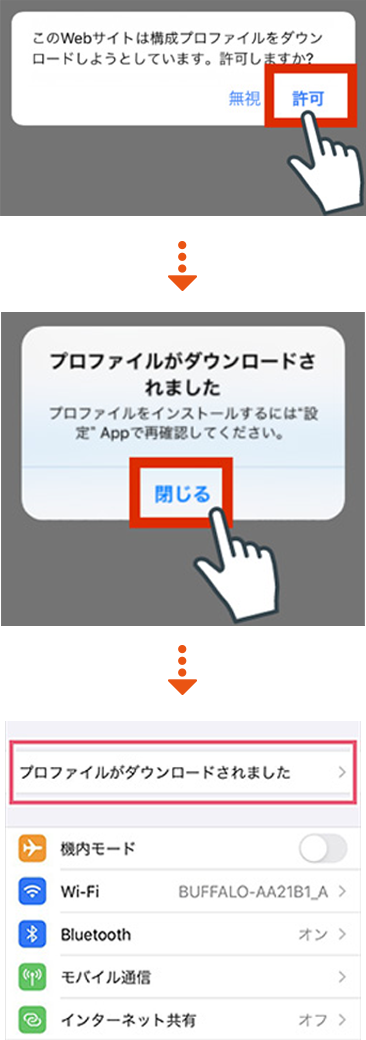
step4.
プロファイルをインストール
プロファイルをインストールします。
設定より先ほどダウンロードした
プロファイルをインストールします。
(当社以外の他のプロファイルはすでに
入ってる場合は先に削除して下さい。)
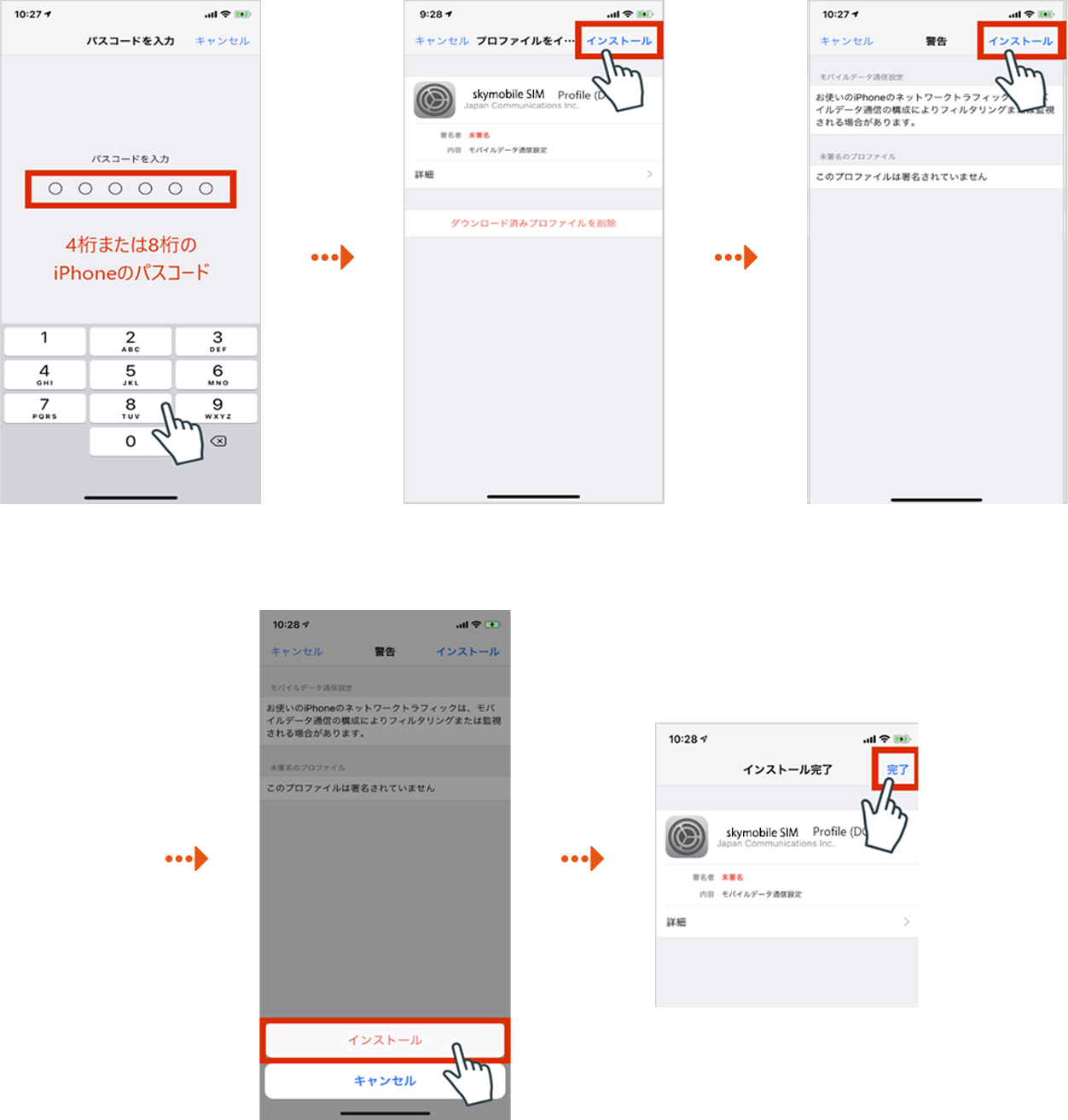

step5. 再起動
iPhoneを再起動後ご利用いただけます。
一度Wi-Fiを切り、インターネットを
ご利用いただけるかお試しください。
step1.SIMカード挿入
SIMカードを利用するスマホに入れます。
step2.APN設定画面
APNの設定画面を開きます。
(スマートフォンにより、項目名や
設定場所が違う場合があります。)
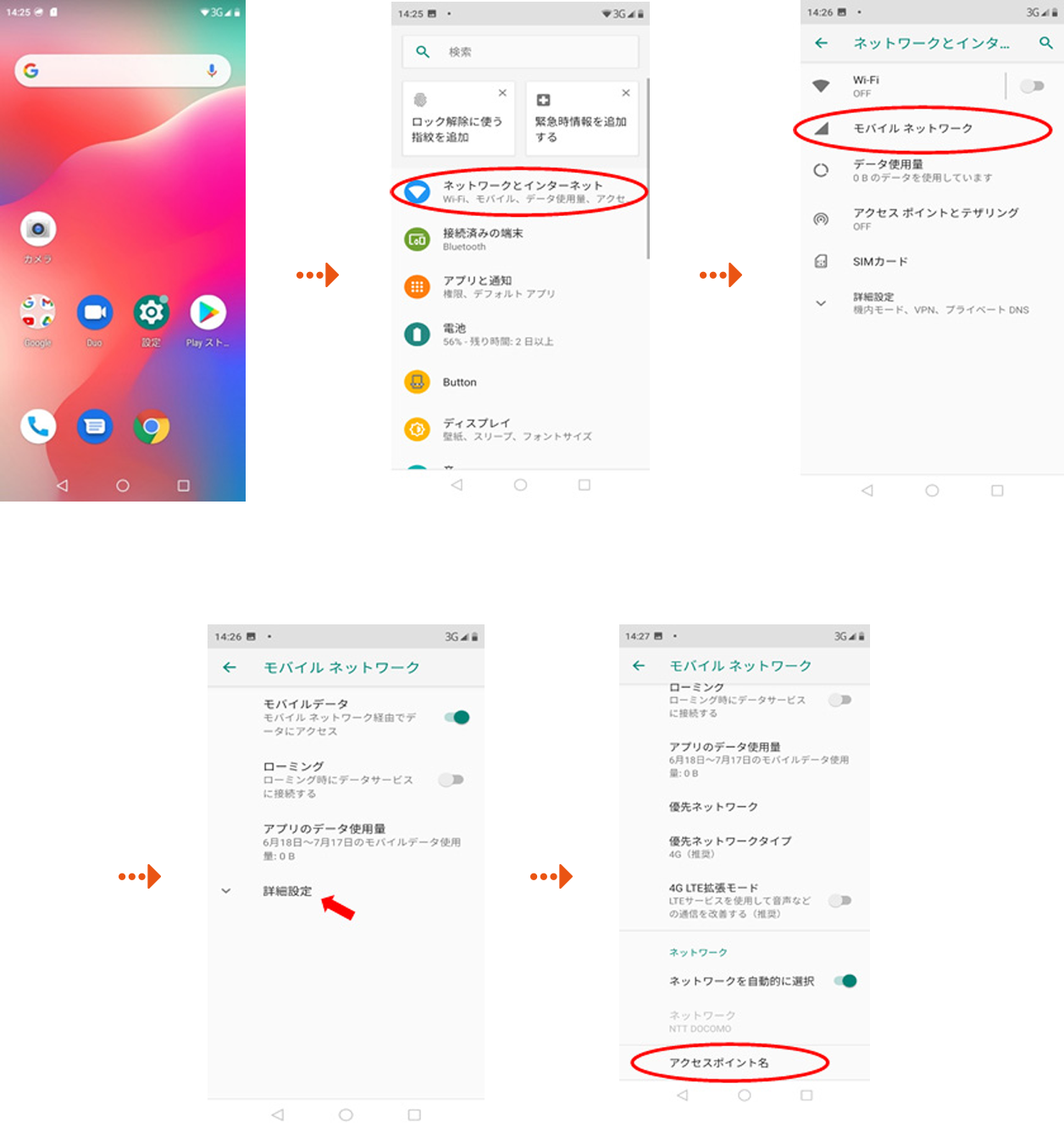

step3.APN設定入力
以下のAPN情報を入力します。他の項目は触らないでください。
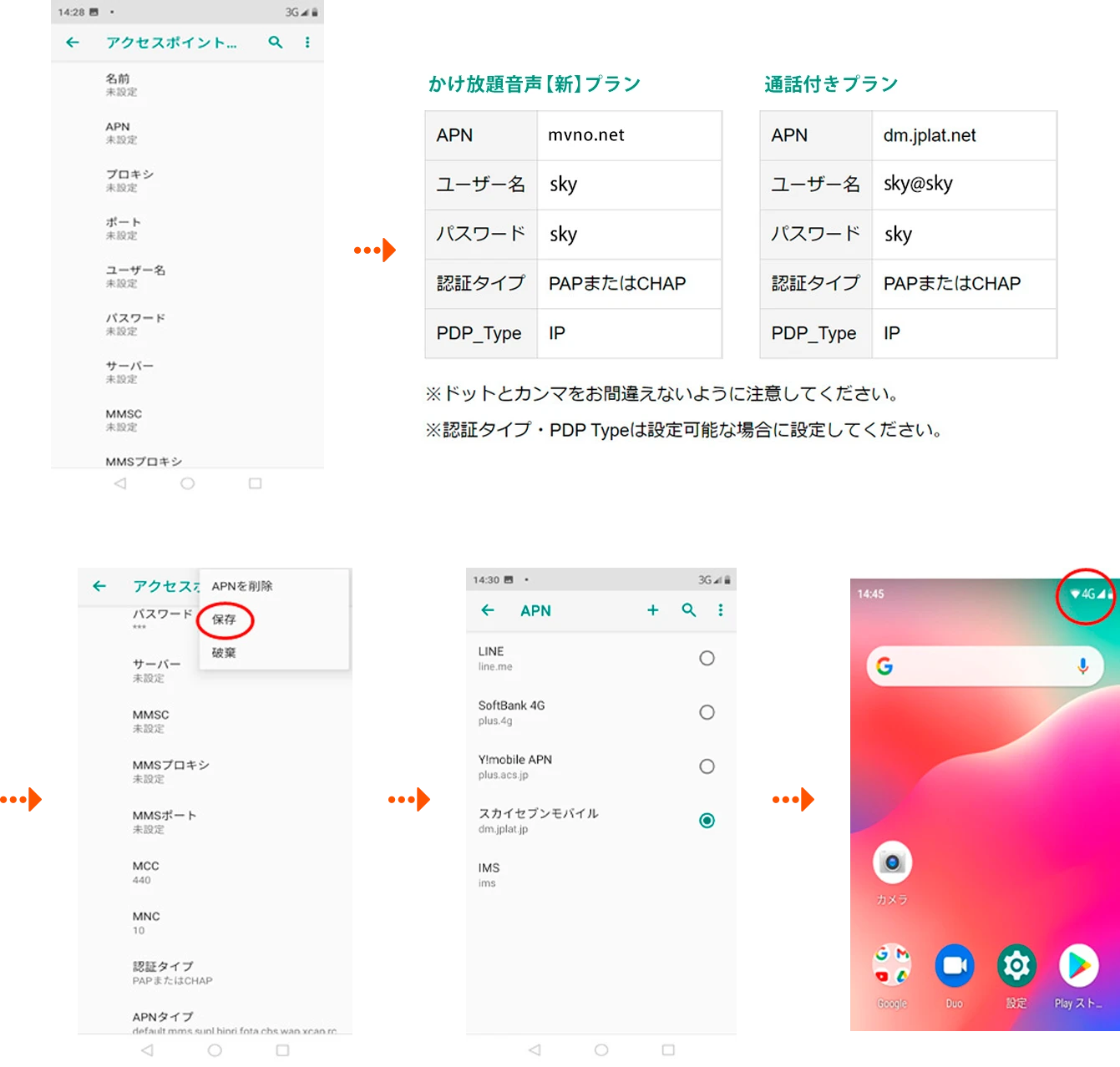

step4.APN保存・選択
APN情報を保存し、
APNの一覧の中から先ほど作成した
スカイセブンモバイルの
APNを選択(チェック)します。
step5.再起動
再起動後ご利用いただけます。
Wi-Fiをご利用中の場合は、
一度Wi-Fiを切り、インターネットを
ご利用いただけるかお試しください。
ご来店のご予約やご相談などは
お問い合わせページからお受けしております。
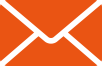
お問い合わせはこちら